Как удалить все сохраненные фотографии ВКонтакте сразу
 25 января, 2016
25 января, 2016  GoodUser
GoodUser Социальная сеть ВКонтакте существует уже около 10 лет, однако все это время она остается одной из самых популярных во многих странах. Практически у каждого пользователя есть в ней личный аккаунт, и многие юзеры проводят здесь очень много свободного времени. Такую популярность легко объяснить: дело в том, что эта соцсеть весьма многофункциональная, с ее помощью можно одновременно выполнять огромное количество задач. Так, к примеру, помимо непосредственно общения, можно еще и слушать музыку, скачивать музыку, смотреть видеоролики, просматривать всевозможные паблики и т.д.
Как и во всякой соцсети, пользователь ВКонтакте может выкладывать свои личные фото на всеобщее обозрение. Разумеется, в любой момент он может их и удалить. А вот как именно это сделать, я расскажу вам дальше.
Как удалить фотографию
Итак, как я уже упоминал выше, в любой момент вы можете удалить фотографию со своей страницы. Часто бывает так, что фото разонравилось, утратило актуальность, да мало ли какие могут быть причины! Все, что вам нужно сделать – это нажать непосредственно на фото, тем самым открыв его, после чего посмотрите в правую угол под фотографий. Среди предложенных функций вы увидите строчку «Удалить», нажмите на нее и фотография будет удалена.
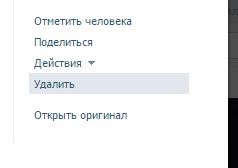
До того, как страница обновится, ее можно восстановить, после обновления это сделать уже не получится, разве что загружать картинку заново. Поэтому, советуем до удаления скачать альбом целиком с ВК, чтобы ничего не потерять.
Как удалить все сохраненные фото
Однако бывают такие случаи, когда удалить нужно большое количество фотографий. Разумеется, удалять по одной – утомительно и занимает много времени. К сожалению, функции, которая помогла бы решить данную проблему в данной соцсети нет, и, тем не менее, ее можно грамотно обойти. Итак, как удалить все сохраненные фотографии вконтакте сразу?
- Откройте раздел «Приложения» в ВК, введите в поиске «Перенос фото» и установите программку на свою страницу.
- Теперь в разделе «Мои фотографии» создайте специальный альбом, куда будут помещены те фотографии, которые вы хотели бы удалить. Чтобы никто из ваших друзей не имел доступа к данному альбому, закройте его, сделав видимым только для себя.
- Теперь откройте установленное приложение. В строчке «Откуда» выберите «Мои альбомы» и «Сохраненные фотографии», а в графе «Куда» – «Мои альбомы» и название того альбома, который вы только что создали.
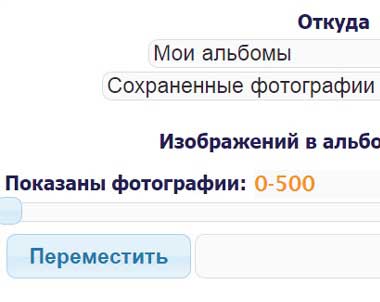
- Не забудьте снять галочку с «Снять выделить все», затем – «Переместить».
- Теперь войдите в тот альбом, который создавали для удаления и там отыщите пункт «Удалить альбом».
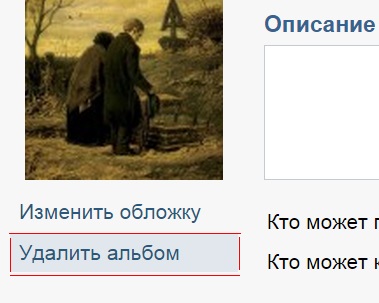
Таким образом, всего за несколько минут вы можете удалить любое количество фотографий одним махом.

 Опубликовано в
Опубликовано в  Метки:
Метки: 
 (+13 баллов, 13 оценок)
(+13 баллов, 13 оценок)
Спасибо, помогли)
Спасибо, всё работает!
Спасибо!
спасибо !!! все работает)
от души благодарю!
СПАСИБО ОГРОМНОЕ!
Спасибо)
ОГРОМНОЕ СПАСИБО,ВЫРУЧИЛИ
Спасибо!!!!